更新时间:2022-08-16 GMT+08:00
通过备份文件恢复到自建数据库(SQL Server)
您可根据业务需要,参考下载备份文件,并通过备份文件进行本地存储备份或者数据恢复。可以使用SSMS连接ECS自建数据库或本地数据库进行恢复数据。本章以使用SSMS工具通过备份文件在用户本地数据库上恢复数据为例。
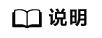
- 在恢复数据之前,请确保ECS中已安装和备份文件对应的RDS SQL Server同版本或更高版本的数据库服务。
操作步骤
- 下载SSMS客户端安装程序,并上传到ECS进行安装。
在网站下载文件“SSMS 18.0(GA)”, 并上传到ECS上。
- 在ECS上解压已下载的RDS全量备份文件。
- 启动SSMS客户端。
- 在SSMS客户端上,登录本地数据库服务。
- 在SSMS客户端的对象资源管理器中,选定数据库,单击右键选择“还原数据库”。
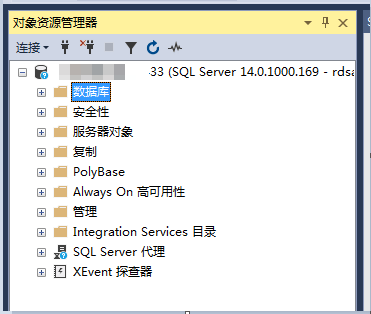
- 在“还原数据库”弹出窗口中选择“设备”,在“选择备份设备”弹出框中,指定还原操作的备份介质及其位置,单击“确定”,完成数据还原。
- 设置“备份介质类型”为“文件”。
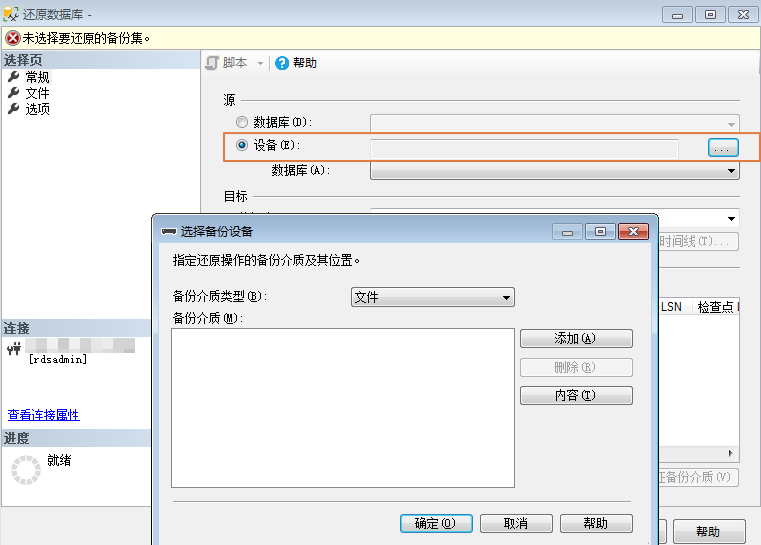
- 单击“添加”,添加已解压至本地的备份文件(.bak文件),根据需要在“选项”页设置相关选项。
图1 添加备份文件
 图2 设置相关选项
图2 设置相关选项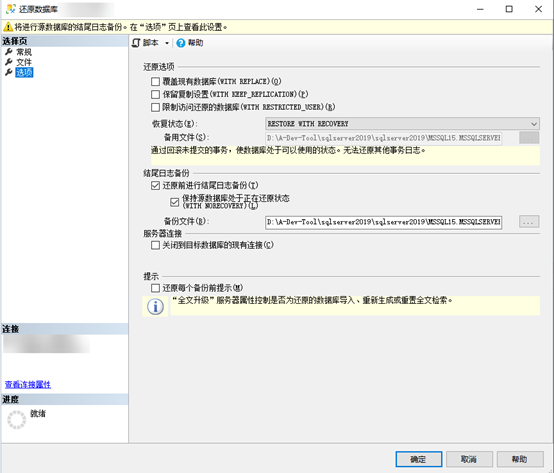
3. 单击“确认”,添加备份文件到备份介质列表中,再次单击“确认”,可将备份文件恢复到自建数据库,等待和确认恢复结果。
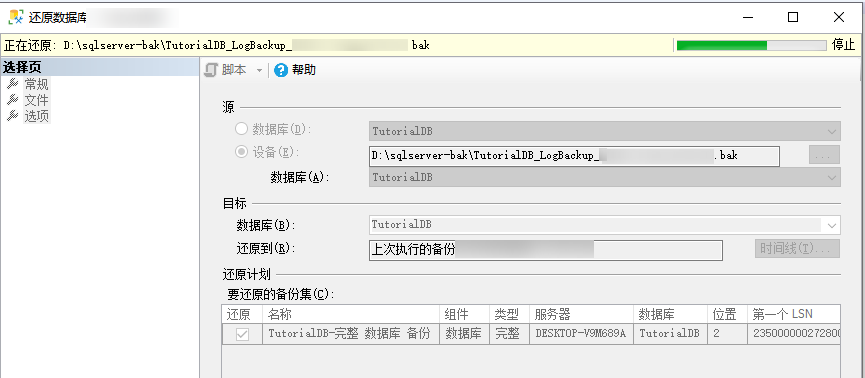
- 设置“备份介质类型”为“文件”。
父主题: 备份与恢复






